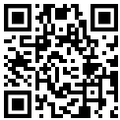1. 点击最左侧的下拉菜单,即可分页面逐一完成展示厅的操作。
1.首先点击“编辑企业横幅”,我们可以自主地选择将横幅链接到展示厅的任一界面并且给横幅增加宣传语。
2.然后,点击横幅右上角,选择需要编辑链接/宣传语的横幅
3.选中好对应的横幅以后,就可以开始点击链接进行编辑,可以选择给出的一些快速链接(Link to:)也可以在空白处将复制好的链接粘贴过去。
4.除此以外,我们还可以根据公司的推广情况,做宣传语的补充说明。
编辑公司实景图 选择版式二,您将可以最多上传4张企业实景图片。拖动还可对图片进行排序。
 八.编辑公司资质信息
编辑公司资质信息 1. 将鼠标移至公司资质信息展示区上方,点击“编辑公司资质信息”。
八.编辑公司资质信息
编辑公司资质信息 1. 将鼠标移至公司资质信息展示区上方,点击“编辑公司资质信息”。
2. 您可勾选4-6项想要向买家展示的公司资质类信息。如营业范围、出口年限等。
 九.编辑产品展台
编辑产品展台 1. 将鼠标移动至Spotlight Exhibits区域上方,点击“添加一组展台”或“设置产品展台”即可开始产品展台的编辑。
九.编辑产品展台
编辑产品展台 1. 将鼠标移动至Spotlight Exhibits区域上方,点击“添加一组展台”或“设置产品展台”即可开始产品展台的编辑。
2. 您可结合自身推广需要,自由选择6种展台版式中的一种。
Ø 为产品添加HOT/NEW/Sale中任意一种醒目标识,将更能让您的优势产品脱颖而出。
Ø 双击右侧产品图片或拖动至左侧展台位置,即可将该款产品设置为展台产品。
拖动图片,还可对展台进行合理排序。
十.设置产品分组/显示方式
设置产品分组/显示方式 将编辑页面切换至产品页,即可对产品页进行编辑。
1.点击“添加组”即可创建贵司的产品分组。您可最多拥有20个产品组及1个加密组。
2.将鼠标悬停于分组名称上方,可随时对分组名称进行编辑。
3.点击组名右侧上下箭头可实现产品组的排序。
4.点击“设置产品”可将部分产品分配到相关的组下。
5.点击组名最右侧的“删除”按钮,可将该产品组删除。此时,组下的产品将恢复到未分组状态,信息仍然会保留。
6.页面右侧,您还可以结合公司产品特征及宣传需要,选择分组显示类型及产品列表页面的显示模式。
十一.设置企业风采栏目的标题
设置企业风采栏目的标题 企业风采栏目是专为供应商打造的、个性化展示功能。充分合理的使用它,将能够充分体现供应商自身特点及公司优势。
企业风采栏目默认名称为Company Show,您也可选择系统为您准备的其他名称选项,或自拟名称。
操作步骤:
1、确认当前编辑页面为企业风采栏目页面
2、点击顶部操作区的“设置企业风采栏目”按钮
3、从系统为您准备的标题中选择一项,或点击“others”自行拟定一个标题。
4、您设置的标题将在展示厅导航栏中显示。
十二.编辑企业风采栏目
编辑企业风采栏目 1.每家会员企业,共可设置8个企业风采栏目。其中,Certificates、Bulletin Board和My Video栏目为系统默认栏目(不可修改名称或删除)。您还可结合自身需要创建5个新栏目。
2.您可通过点击上下箭头,实现对栏目的排序。同时,还可选择是否展示已创建的栏目,并设置栏目的展示形式(橱窗或文字优先展示)。
3.同时,您可从中选择1个栏目在展示厅首页展示,充分展示企业优势。
4.My Video栏目下,您可上传一段4MB的自制视频。
5.其他栏目下均可创建最多20条图文并茂的子栏目内容,用于该栏目的充分展示。
十三.企业专属二维码
企业专属二维码企业专属二维码是中国制造网认证供应商会员专享的一项功能特权。
二维码(QR Code)是利用黑白相间的图形记录数据符号信息的,使用电子扫描设备自动识读以实现信息自动处理。可能您已经发现在微信、QQ等手机软件上都可以轻松地扫描二维码。
成为中国制造网的高级会员以后,我们就会为您免费生成一个专属的二维码图案:
买家如果使用移动设备(如智能手机、平板电脑)扫描贵司的二维码,就可以将您的展示厅地址收藏到移动设备里。这样今后买家不再需要手动输入展示厅网址,就会十分方便。
买家访问展示厅联系方式页面时,就可以查看您的二维码展示效果。
如果您想引导买家扫贵司的专属二维码,您可以这样教会买家:
Step 1:进入贵司的Showroom展示厅
Step 2:点击顶部导航栏上的Contact菜单
Step 3:打开买家移动端设备中含有扫码功能的APP软件,对准Showroom页面上黑白相间的二维码图案,扫一扫即可。
二维码目前已成为很多企业推广宣传的方式之一。
如何将二维码跟贵司的外贸工作结合?
1、将二维码图片下载,并加入邮件签名中。
2、将二维码图片加入贵司参展宣传资料中,买家感兴趣随时扫一扫。
3、将二维码图片加入其他平面宣传资料中。
下载二维码图片的方法:
企业专属二维码,网络推广新方式!快来试一试吧!
十四.如何开始编辑我的展示厅?
如何开始编辑我的展示厅? 方法1:登陆Virtual Office>>点击顶部导航栏上的“展示厅”>>点击“编辑展示厅”或“开始编辑我的展示厅”均可。
方法2:如您电脑保存了贵司展示厅地址,则在登陆状态下访问展示厅首页>>点击页面右侧“Edit Showroom”。
十五.Virtual Office与展示厅
Virtual Office与展示厅尊贵的中国制造网会员,Virtual Office是贵司的专属操作后台,您可在Virtual Office中完成大部分的帐号操作(如产品添加、设置主打产品、回复询盘等)。
为了方便您即时预览操作效果,我们还为高级会员提供了展示厅编辑界面的所见即所得操作模式。
进入展示厅编辑界面的方法:
当您登陆进入Virtual Office,点击顶部导航栏上的“展示厅(Showroom)”按钮,再点击“编辑展示厅”即可。
在展示厅编辑界面中,您可以根据页面提示,进行“选择版式”、“编辑企业横幅”、“设置产品展台”、“编辑企业风采栏目”等各项操作,编辑的同时就可以预览发布后的效果。

十六.2013新版展示厅